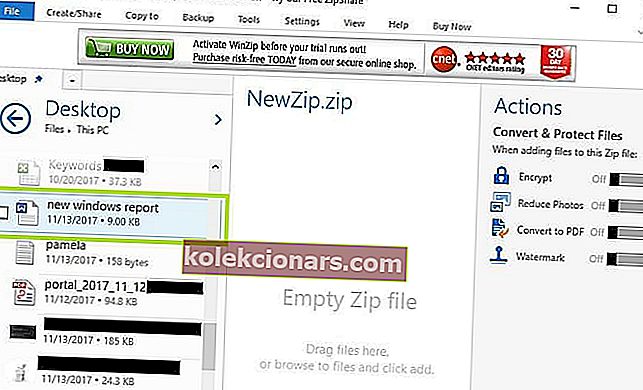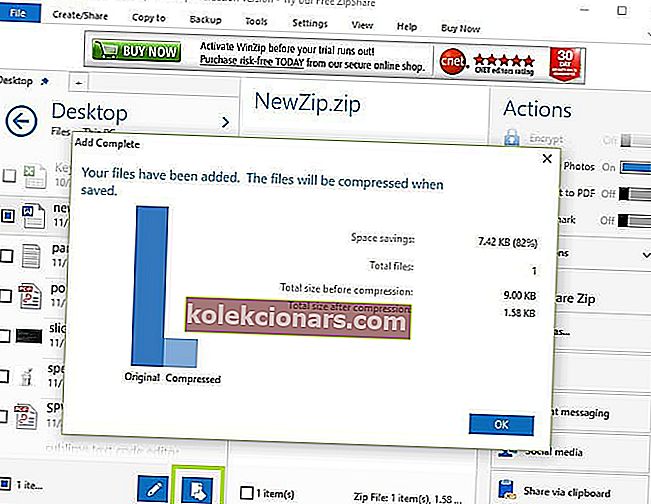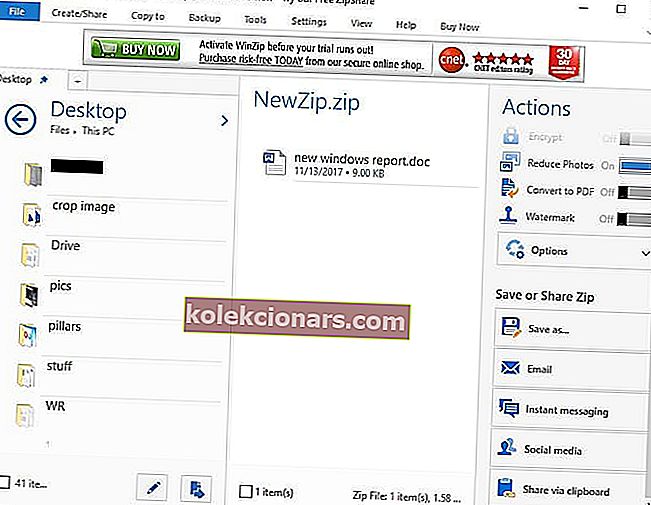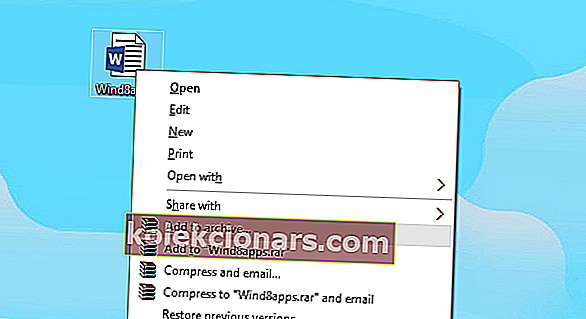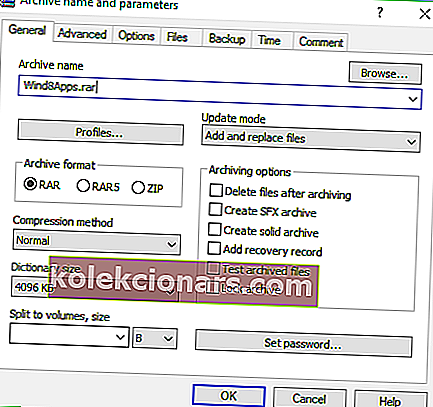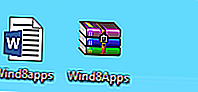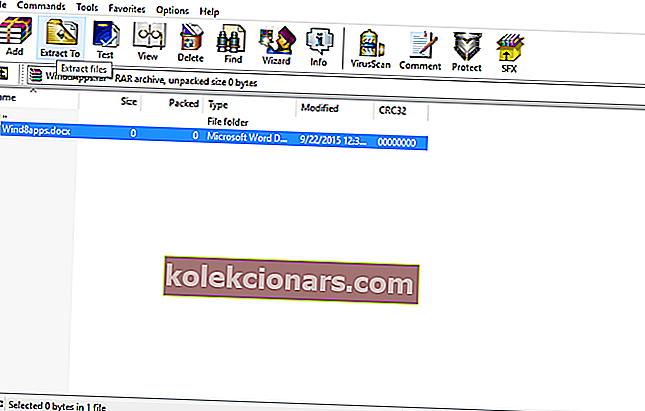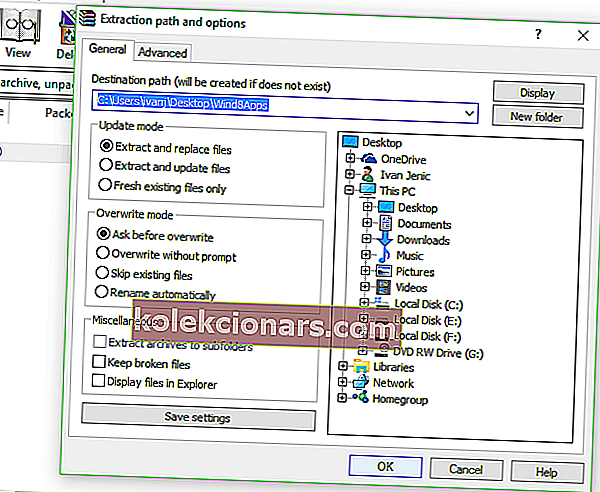- Soubory RAR jsou vynikajícím způsobem přenosu a přenosu dat.
- Následující článek vám ukáže, co musíte udělat, abyste mohli vytvořit a extrahovat soubor RAR.
- Chcete-li si přečíst více o tomto elegantním formátu souboru, podívejte se na náš vyhrazený RAR Hub.
- Další zajímavé výukové programy najdete na stránce Návody na našem webu.

Soubory RAR jsou jedním z nejpopulárnějších a nejpoužívanějších typů souborů v počítačích PC a jejich použití se ve Windows 10 nezměnilo.
V tomto článku tedy budeme hovořit o souborech RAR, o tom, jak je vytvářet, jak je extrahovat a další.
Nástroje, o kterých jsme psali v tomto článku a které denně používáme, jsou velmi užitečné v případě, že také hledáte:
- Jak stahovat soubory .rar v systému Windows 10 - Stahování souborů .rar se neliší od žádného jiného běžného souboru, například dokumentu .txt. Po stažení se v článku dozvíte, jak zobrazit a extrahovat obsah.
- Jak otevřít soubor .rar v systému Windows 10 - Kterýkoli z doporučených nástrojů může otevřít soubor .rar a umožnit vám zobrazit obsah tohoto souboru.
- Jak uvolnit soubory v systému Windows 10 - Proces extrahování souborů ze souboru .rar se také běžně nazývá unrar. Proto si musíte stáhnout a nainstalovat doporučené nástroje.
Co je soubor RAR?
Soubor RAR je komprimovaný soubor, který se používá k ukládání větších souborů do archivů, aby zabral méně místa na pevném disku nebo usnadnil přenos.
Soubory RAR snadno poznáte, protože používá příponu názvu souboru .rar.
Microsoft bohužel nepřidal nativní podporu systému Windows 10, navzdory požadavkům uživatelů, takže ke správě souborů .rar budeme muset použít program jiného výrobce.
Jelikož mluvíme pouze o souborech .rar, pravděpodobně nejpopulárnějším programem pro vytváření a extrakci archivů .rar je WinRar.
Můžete si jej stáhnout z oficiálních webových stránek, a přestože se jedná o zkušební verzi, nemusíte si s ní dělat starosti, protože z nějakého důvodu nikdy nevyprší (Přečtěte si o tom více v této diskusi Reddit).
Naučte se extrahovat soubory v systému Windows 10 pomocí našeho komplexního průvodce!
Jak vytvořit soubor RAR pomocí WinZip
Pokud se WinRar zdá být příliš starý nebo hledáte další možnosti, například integraci s vaším oblíbeným cloudovým úložištěm, měli byste si stáhnout, nainstalovat a používat WinZip.

WinZip
Rychle vytvářejte a extrahujte soubory RAR a další formáty pomocí obslužného softwaru zip # 1. Zkušební verze zdarma Navštivte webPo instalaci jsou kroky k vytvoření archivu / souboru .rar pomocí WinZip:
- Přejděte na Soubor > vyberte nový soubor Zip> přidejte soubor, který chcete převést, do souboru .rar
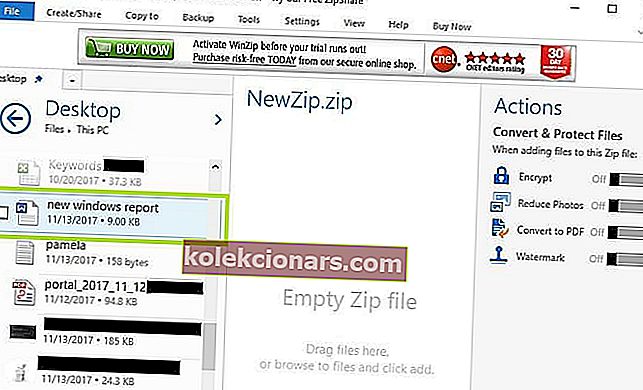
- Vyberte možnost Zip umístěná v levém panelu> stiskněte OK
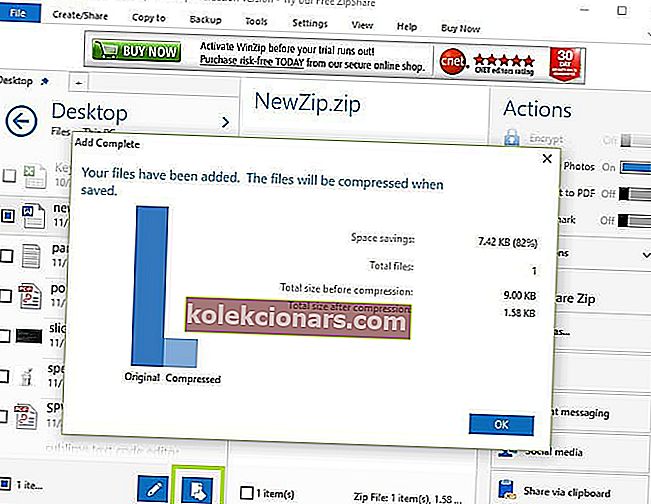
- Na pravém panelu vyberte, které akce chcete povolit před uložením souboru: Šifrovat / Zmenšit velikost fotografie / Převést na PDF / Přidat vodoznak.
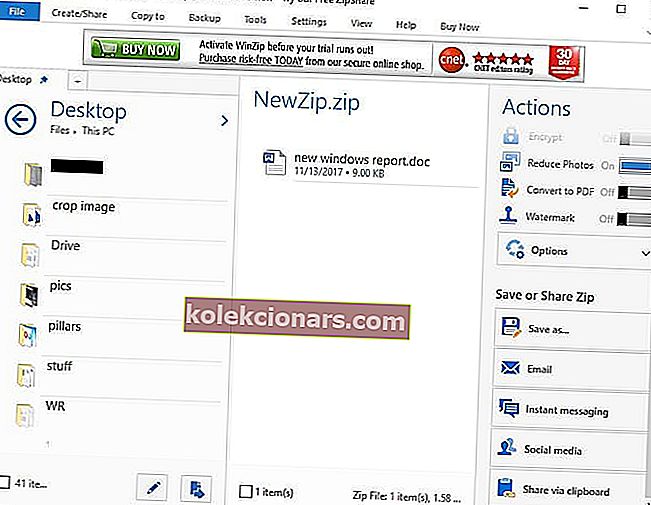
- V části Sdílet nebo uložit zip můžete zvolit vytvoření nového souboru zip, jeho odeslání e-mailem nebo sdílení na sociálních médiích.
Jak vytvořím soubor RAR v systému Windows 10?
Chcete-li vytvořit archiv / soubor .rar, musíte si nejprve stáhnout WinRar (vyhledejte výše uvedený odkaz). Poté už to nemůže být jednodušší:
- Stačí kliknout pravým tlačítkem na soubor nebo složku, kterou chcete komprimovat, a kliknout na Přidat do archivu ...
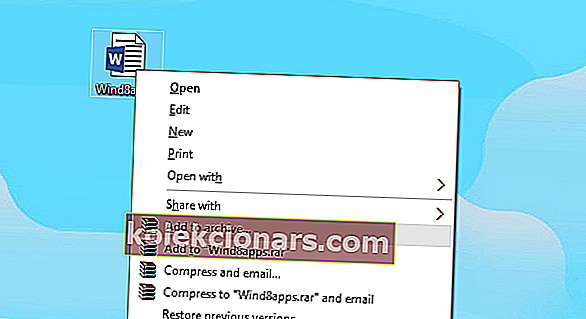
- Nyní jen pojmenujte svůj archiv a stiskněte OK (nemusíte se dotýkat dalších možností, protože vše je již nastaveno)
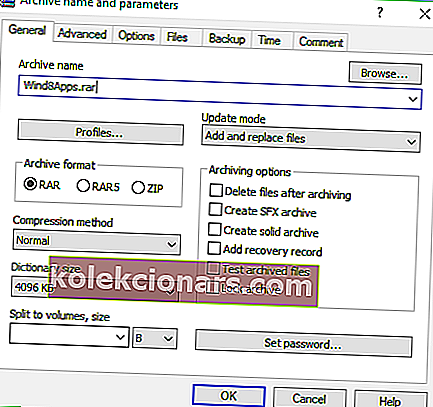
- A máte to, vytvořili jste archiv .rar a ten se objeví vedle souboru / složky, kterou jste komprimovali
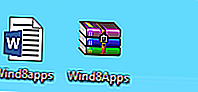
Pokud komprimujete větší soubor, zjistíte, že má na disku menší velikost než originál, takže jej můžete přesunout rychleji.
Jakmile vytvoříte archiv, všechny soubory v něm zůstanou, bez ohledu na to, zda je originál stále ve vašem počítači, takže i když původní soubor odstraníte, budete k němu mít přístup v archivu WinRar.
Hledáte nejlepší nástroje pro kompresi souborů pro Windows 10? Tato příručka vám pomůže.
Jak extrahuji soubor RAR v systému Windows 10?
Extrahování souborů .rar z archivu do počítače je stejně snadné jako vytvoření archivu .rar, možná ještě jednodušší.
Musíte pouze otevřít archiv a přetáhnout soubory, které chcete extrahovat z archivu, do složky v počítači.
- Otevřete archiv WinRar, ze kterého chcete extrahovat soubory
- Vyberte soubory, které chcete extrahovat
- Klikněte na Rozbalit do
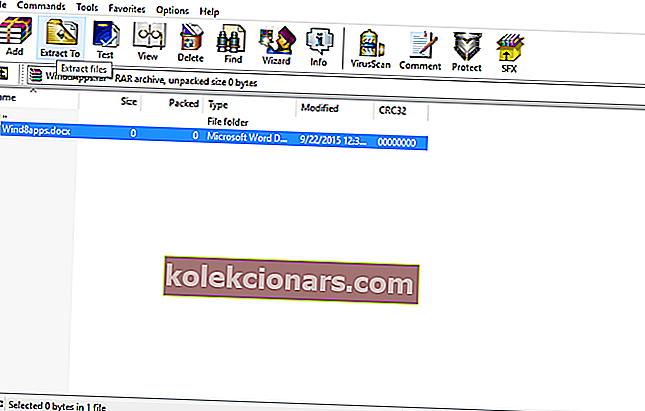
- Vyberte cílovou cestu, kam chcete soubory extrahovat
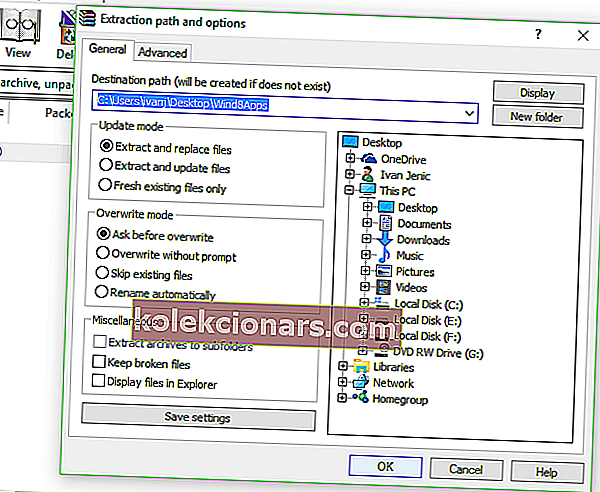
- Klikněte na OK
To je vše, nyní víte, jak pomocí WinRar vytvářet a extrahovat soubory .rar.
Pro správu souborů .rar nemusíte striktně používat WinRar, ale myslím, že je to nejlepší řešení.
Pokud se vám však WinRar nelíbí, můžete použít WinZip , který také výjimečně dobře zvládne soubory .rar.
Vytvářejte RAR soubory online
Pokud si nechcete stáhnout a nainstalovat vyhrazený nástroj pro vytváření a extrahování souborů RAR, můžete také použít online zdroje ke generování souborů RAR.
Jedním z nejpopulárnějších online převaděčů RAR je Zamzar. Tento nástroj podporuje více než 1 000 různých typů převodu souborů, včetně komprimovaných formátů.

Vše, co musíte udělat, je nahrát soubory, které chcete komprimovat, vybrat formát, do kterého chcete převést, zadat svou e-mailovou adresu pro příjem převedených souborů a poté kliknout na tlačítko převést.
Tady máte, pokud chcete vytvářet a extrahovat soubory RAR, máte v zásadě dvě možnosti: můžete si stáhnout a nainstalovat vyhrazený nástroj nebo použít online platformu.
Pokud máte další tipy, jak vytvářet soubory RAR v systému Windows 10, dejte nám vědět v sekci komentáře níže.
Poznámka redakce: Tento příspěvek byl původně publikován v listopadu 2017 a od té doby byl přepracován a aktualizován v červenci 2020 z důvodu svěžesti, přesnosti a komplexnosti.